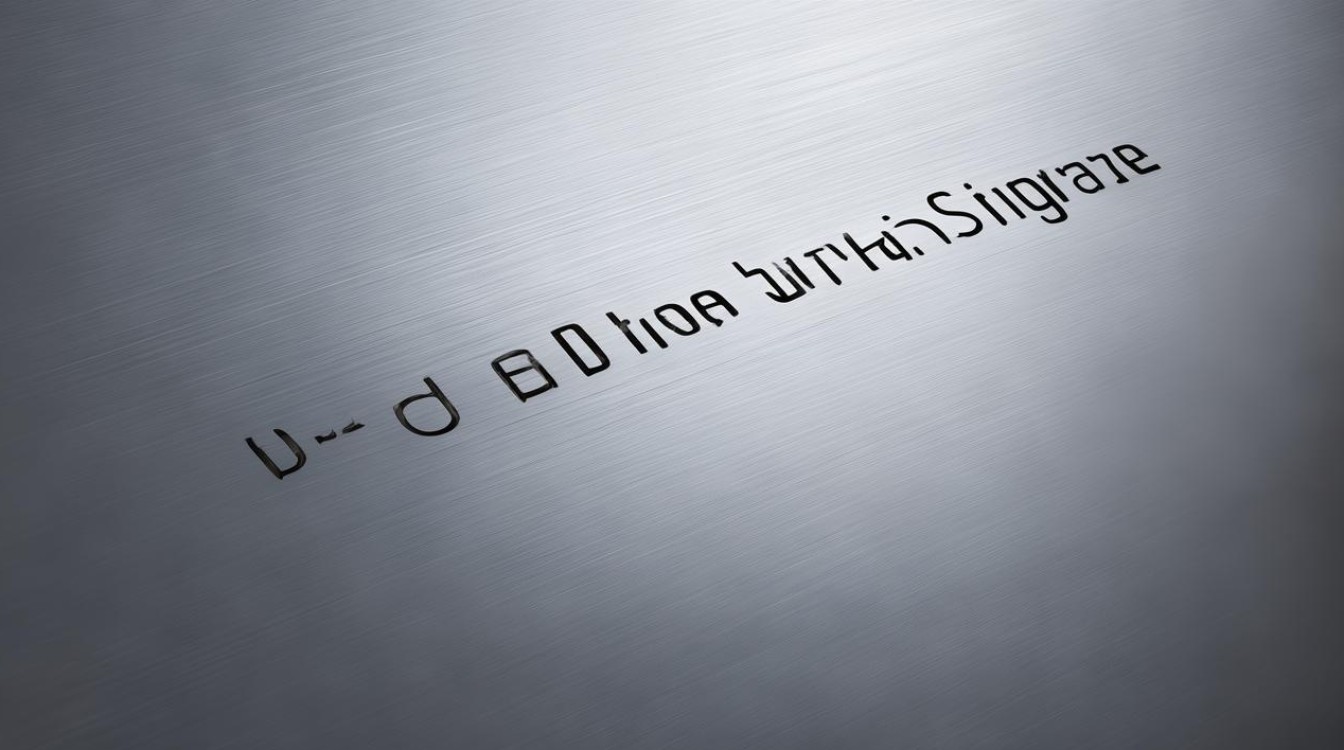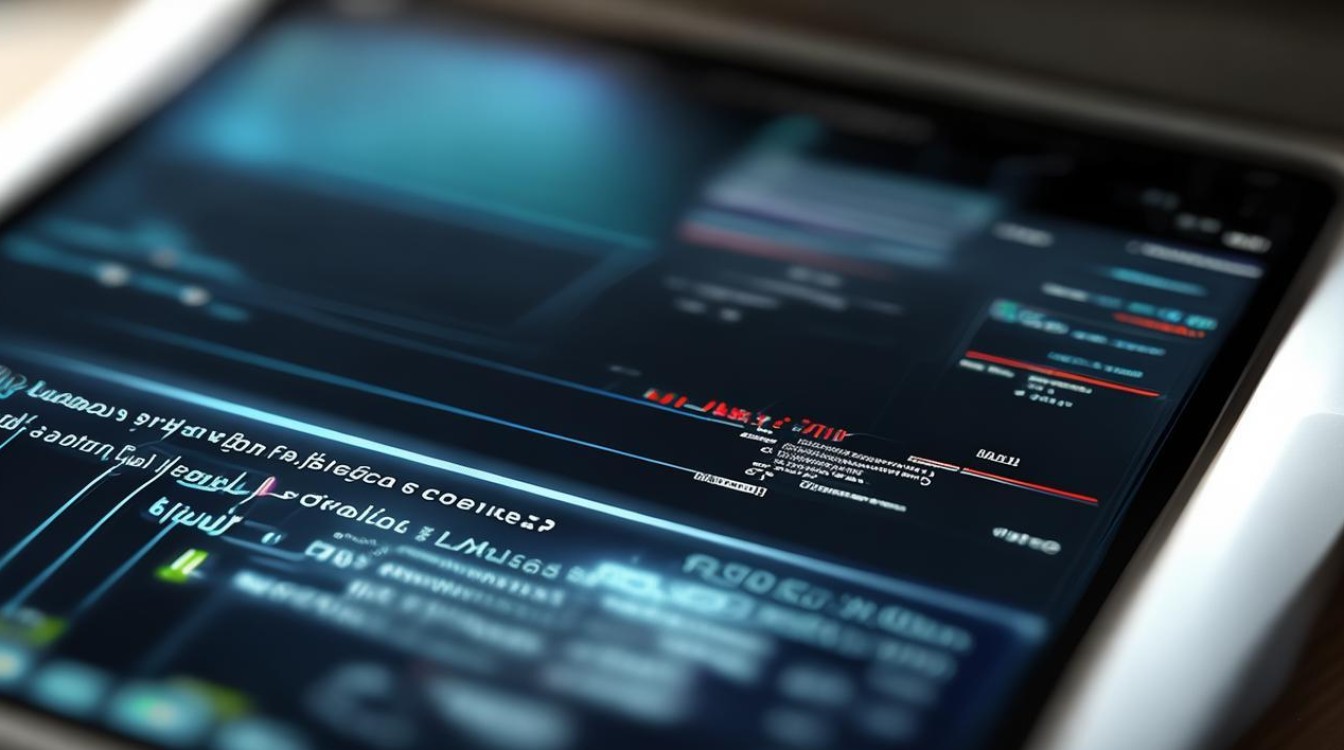关闭驱动签名6
shiwaishuzidu 2025年4月26日 16:08:36 驱动 11
关闭驱动签名强制需进系统高级设置,选启动修复,配置启动设置,重启后按F7禁用驱动签名。
关闭驱动签名强制是解决在安装某些未经数字签名的驱动程序时遇到的问题的一种方法,以下是两种常见的关闭驱动签名强制的方法:
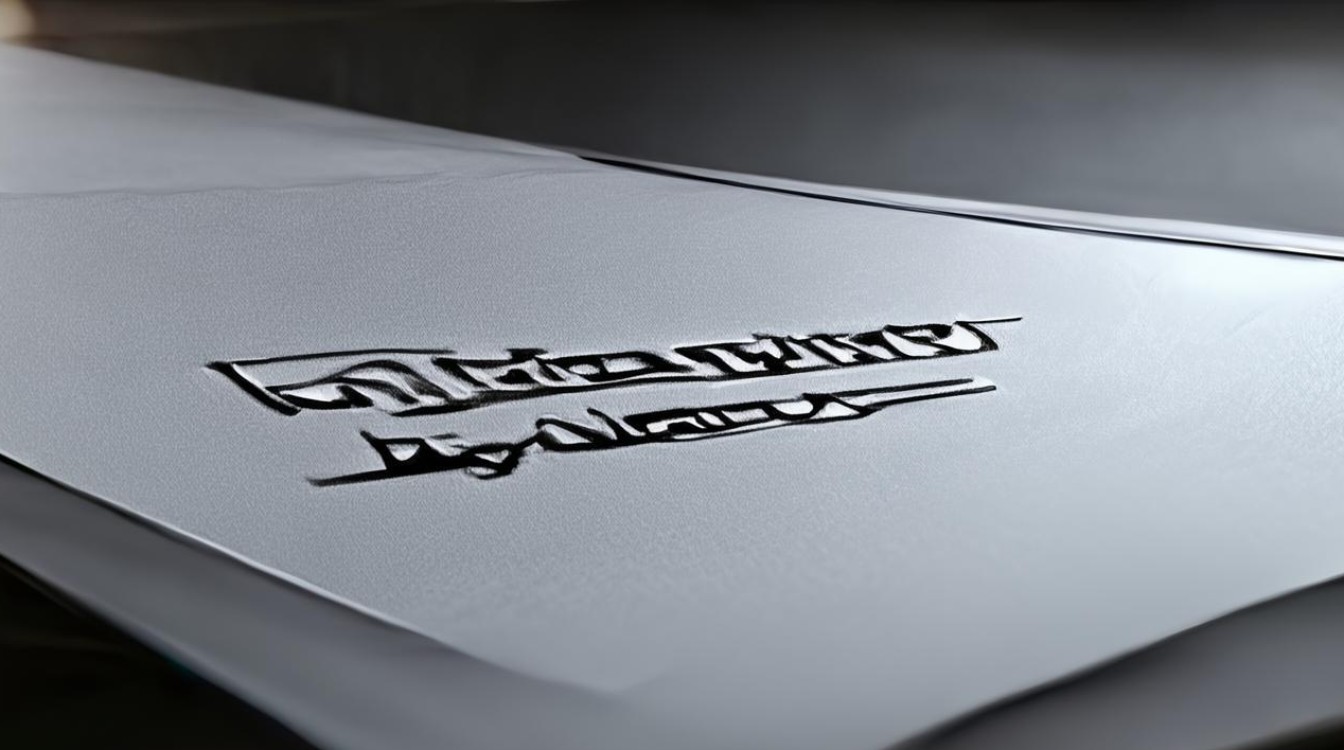
| 方法 | 操作步骤 | 生效范围 | 适用系统 |
|---|---|---|---|
| 修改系统设置 | 按下Win键,输入cmd,在搜索结果中找到“命令提示符”,右键点击“以管理员身份运行”。 在命令提示符窗口中输入以下命令并按回车键: bcdedit /set nointegritychecks on。重启计算机后,驱动程序强制签名将被禁用。 |
永久生效,直到手动重新启用 | Windows 10、Windows 11 |
| 通过高级启动设置 | 按下Win键+I打开设置,点击“更新与安全”,然后点击“恢复”。 在“高级启动”部分,点击“立即重启”。 计算机进入高级启动选项后,选择“疑难解答”。 接着选择“高级选项”,在高级选项中,选择“启动设置”。 在启动设置中,点击“重新启动”,计算机将重新启动并显示启动设置。 找到“禁用驱动程序签名强制执行”的选项,按其对应的数字键(一般是7)。 |
仅本次启动生效,重启后恢复默认 | Windows 10、Windows 11 |
注意事项
- 安全性风险:关闭驱动签名强制可能会降低系统的安全性,因为未经签名的驱动程序可能包含恶意代码或存在兼容性问题,在关闭驱动签名强制之前,请确保您信任并了解要安装的驱动程序的来源和内容。
- 系统稳定性:安装未经签名的驱动程序可能会导致系统不稳定或出现其他问题,如果遇到问题,建议恢复驱动签名强制并寻找经过签名的驱动程序或官方支持的解决方案。
- 恢复设置:如果需要重新启用驱动程序强制签名,可以使用以下命令:对于方法一,在命令提示符中输入
bcdedit /set nointegritychecks off并按回车键,然后重启计算机;对于方法二,由于该方法仅对当前启动有效,重启计算机后驱动程序强制签名将自动恢复。
FAQs
问题1:关闭驱动签名强制后,所有未经签名的驱动程序都可以正常安装吗?
回答:不一定,虽然关闭了驱动签名强制,但有些驱动程序可能仍然无法安装,这可能是因为驱动程序与您的操作系统或硬件不兼容,或者驱动程序本身存在其他问题,即使能够安装,未经签名的驱动程序也可能不稳定或存在安全风险。

问题2:如何判断一个驱动程序是否经过签名?
回答:在Windows系统中,可以通过查看驱动程序的属性来判断它是否经过签名,经过签名的驱动程序会在其属性窗口的“数字签名”选项卡下显示签名信息,包括签名者的名称和签名日期,如果驱动程序没有经过签名,该选项卡可能为空或显示“无数字签名”等提示,一些驱动程序安装包也会在下载页面或说明文档中明确标注其是否经过签名。